هل نسيت كلمة مرور جهاز Lenovo بعد فترة من عدم استخدامه؟ أو تم قفله بسبب إدخال كلمة مرور خاطئة عدة مرات؟ قد يصعب عليك حينها إعادة ضبطه بدون كلمة المرور، وقد تتردد في إرساله للصيانة حفاظًا على خصوصيتك.
لا تقلق، لقد وصلت إلى المكان المناسب! في هذا المقال، جمعنا لك طريقة فتح تليفون Lenovo عند نسيان رمز القفل. ستساعدك هذه الطرق في استعادة الوصول إلى جهازك بسرعة وإعادة تعيين كلمة المرور بكل سهولة.
سنشرح هنا طريقة فتح تليفون Lenovo عند نسيان رمز القفل بدون فورمات ولأجهزة Lenovo، وكل ذلك يمكنك القيام به بنفسك في المنزل. إذا كنت بحاجة لهذا النوع من الحلول، لا تنسَ حفظ هذه المقالة للرجوع إليها وقت الحاجة!

ماذا نقدم في هذه المقالة
طريقة فتح تليفون Lenovo عند نسيان رمز القفل
تُعد Lenovo من أشهر العلامات التجارية لهواتف Android، لكن إذا لم تستخدم جهازك لفترة طويلة، أو لم تكن معتادًا على الهاتف الذي استلمته من شركتك، فقد تواجه مشكلة نسيان كلمة مرور التشغيل. لا داعي للقلق! هناك طريقتان فعّالتان يمكنهما مساعدتك على فك قفل الجهاز بسرعة. تابع القراءة وجرب الحل الأنسب لك الآن!
1الإجابة على أسئلة الأمان
عند إنشاء حساب Lenovo، يُطلب منك تعيين أسئلة أمان مع إجاباتها الخاصة. هذه المعلومات لا تُستخدم فقط لحماية الحساب، بل تُعتبر أيضًا من الطرق الرئيسية لاستعادة كلمة المرور.
نظرًا لأن الإجابات الصحيحة لا يعرفها سوى صاحب الحساب، فإن هذا الإجراء يُعد وسيلة فعالة لمنع المتسللين من الوصول إلى الحساب أو سرقته. لذلك، إذا كنت ترغب في حل مشكلة نسيان كلمة مرور تشغيل جهاز Lenovo، فإن امتلاك الإجابات الصحيحة على أسئلة الأمان هو الشرط الأساسي. وفي حال إدخال إجابات خاطئة، قد يتم قفل الحساب بشكل إضافي.
الخطوة 1: بعد إدخال كلمة المرور الخاطئة 5 مرات على شاشة إلغاء قفل الجهاز اللوحي، ستظهر الشاشة رسالة "نسيت كلمة المرور؟" الخيار، انقر لمواصلة العملية.
الخطوة 2: حدد "الإجابة على أسئلة الأمان" كطريقة للتحقق، ثم قم بالإجابة على كل سؤال بالترتيب.
الخطوة 3: بعد التحقق الناجح، سيسمح لك النظام بتعيين كلمة مرور جديدة لحل مشكلة نسيان كلمة المرور الخاصة بهاتف Lenovo.
2الدخول بالقوة إلى وضع الاسترداد
قد تكون قد اشتريت جهازًا مستعملًا ونسيت رمز PIN الذي زودك به المالك السابق. وفي حال لم يكن الهاتف متصلًا بالإنترنت، فإن إدخال الجهاز إلى وضع الاسترداد الإجباري (Recovery Mode) يُعد من أكثر الطرق المباشرة والجذرية لحل المشكلة.
هذا الإجراء سيؤدي إلى مسح جميع البيانات نهائيًا وإعادة ضبط الهاتف إلى إعدادات المصنع. ورغم أن العملية قد تستغرق بعض الوقت، إلا أنها تضمن لك تجاوز مشكلة نسيان كلمة مرور تشغيل جهاز Lenovo بشكل فعّال ونهائي.
الخطوة 1: بعد إيقاف تشغيل هاتف Lenovo، اضغط مع الاستمرار على زري "الطاقة" و"رفع الصوت" في نفس الوقت (قد تتطلب بعض الموديلات الضغط على زر "خفض الصوت") حتى يدخل الهاتف وضع الاسترداد.

الخطوة 2: استخدم أزرار الصوت لتحديد خيار إعادة ضبط المصنع، ثم اضغط على زر الطاقة لتأكيد الإجراء. عندما يسألك النظام مرة أخرى عما إذا كنت تريد استعادة الجهاز، انقر فوق "نعم".

طريقة فتح الجهاز اللوحي lenovo عند نسيان رمز القفل
تتميّز أجهزة Lenovo اللوحية بحجمها الخفيف وسهولة حملها، كما أن شاشتها أكبر من شاشة الهاتف، مما يجعلها مثالية لعرض العروض التقديمية أثناء الاجتماعات أو لمشاهدة المسلسلات والأفلام بكل راحة.
وإذا واجهت مشكلة نسيان كلمة مرور جهاز Lenovo اللوحي، فلا داعي للذعر! لقد وجدنا لك 3 طرق بسيطة وفعّالة تساعدك في إعادة تعيين كلمة المرور بسرعة واستعادة استخدام الجهاز بدون أي تعقيد.
1عادة تعيين كلمة المرور باستخدام حساب Google
إذا كان جهازك اللوحي مرتبطًا بحساب Google، فهذه هي أسرع طريقة لحل مشكلة نسيان كلمة مرور تشغيل جهاز Lenovo. بعد إدخال كلمة المرور الخاطئة عدة مرات، سيظهر إشعار يتيح لك التحقق من هويتك باستخدام حساب Google وتغيير كلمة المرور.
الميزة في هذه الطريقة أنها لا تؤدي إلى حذف أي من البيانات المخزنة على الجهاز. ولكن لاستخدامها، يجب التأكد أولًا من أن الجهاز متصل بشبكة Wi-Fi أو بيانات الهاتف، حتى تتمكن من تسجيل الدخول إلى حساب Google وإتمام خطوات فك قفل جهاز Lenovo.
الخطوة 1: بعد إدخال كلمة المرور الخاطئة 5 مرات على شاشة إلغاء قفل الجهاز اللوحي، ستظهر الشاشة رسالة "نسيت كلمة المرور؟" الخيار، انقر للمتابعة.
الخطوة 2: أدخل حساب Google وكلمة المرور لتسجيل الدخول.
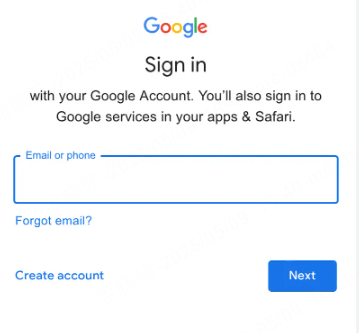
الخطوة 3: بعد التحقق الناجح، قم بإعادة تعيين كلمة مرور إلغاء القفل وفقًا لتعليمات النظام. يمكنك بعد ذلك استخدام مجموعة البيانات هذه لحل مشكلة كلمة مرور الجهاز اللوحي Lenovo.
2إعادة تعيين كلمة المرور باستخدام حساب لينوفو
إذا كان جهازك اللوحي مرتبطًا بحساب Lenovo بدلاً من حساب Google، فلا يزال بإمكانك حل مشكلة نسيان كلمة مرور التشغيل من خلال إعادة تعيين كلمة المرور عبر منصة Microsoft.
تُشبه هذه الطريقة طريقة استعادة الحساب عبر Google إلى حد كبير، وتحتاج لنفس الشروط، وأهمها أن يكون الجهاز متصلًا بشبكة إنترنت مستقرة. بهذه الطريقة، يمكنك التحقق من هويتك بنجاح وإتمام عملية فك قفل جهاز Lenovo بكل سهولة.
الخطوة 1: بعد إدخال كلمة المرور الخاطئة 5 مرات على شاشة إلغاء قفل الجهاز اللوحي، ستظهر الشاشة رسالة "نسيت كلمة المرور؟" الخيار، انقر فوق هذا الخيار.
الخطوة 2: بعد ذلك، ستنتقل واجهة الجهاز تلقائيًا إلى منصة Microsoft. أدخل حسابك وانقر على "التالي".
الخطوة 3: هنا يمكنك اختيار الطريقة التي تريد التحقق منها ثم إدخال رمز التحقق الأمني الذي تلقيته.
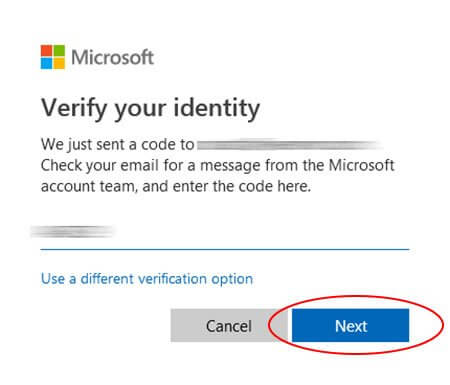
الخطوة 4: بعد التحقق الناجح، قم بإعادة تعيين كلمة المرور وفقًا لمتطلبات النظام ولن تكون هناك مشكلة نسيان كلمة مرور التشغيل الخاصة بجهاز Lenovo.
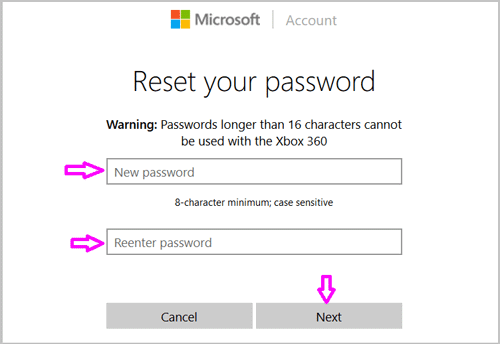
3من خلال الوضع الآمن
إذا لم يكن جهاز Lenovo اللوحي متصلاً بالإنترنت، ولم تنجح الطريقتان السابقتان، جرّب إعادة تعيين كلمة المرور عبر الوضع الآمن، حيث يتيح الدخول مباشرة لواجهة التعديل. ورغم أن هذه الطريقة معقدة قليلًا لغير المتمرسين، يمكنك اتباع دليلنا خطوة بخطوة لإتمامها بنجاح.
الخطوة 1: اضغط مع الاستمرار على زر "الطاقة" حتى يظهر شعار Lenovo على واجهة الجهاز اللوحي، ثم اضغط مع الاستمرار على زر "الطاقة" وزر "خفض الصوت" في نفس الوقت، وستظهر لك الشاشة التالية.
الخطوة 2: استخدم أزرار الصوت لتحديد "الوضع الآمن" ثم قم بتأكيد الخيار باستخدام زر الطاقة.
الخطوة 3: في الوضع الآمن، سيعرض الجهاز شاشة إعادة تعيين كلمة المرور ويمكنك تعيين كلمة مرور جديدة وفقًا للإرشادات.
أفضل حل لكيفية إلغاء نمط قفل الشاشة لينوفو (الكمبيوتر اللوحي والهاتف المحمول)
كثير من المستخدمين يواجهون مشاكل التجمّد أو الانقطاع أثناء عملية إعادة ضبط أجهزة Lenovo، مما يؤدي أحيانًا إلى تحويل الهاتف أو الجهاز اللوحي إلى ما يُعرف بـ"جهاز ميت" أو "طوبة"، مما يضطرهم إلى إرساله إلى الصيانة، وهو أمر مكلف ويستغرق وقتًا طويلاً. لهذا السبب، نوصي بشدة باستخدام برنامج iMyFone LockWiper for Android لاستعادة جهازك بطريقة أبسط وأكثر استقرارًا.
هذا هو برنامج فتح الأجهزة الأندرويد الاحترافي. بإمكانك إعادة تثبيت نظام التشغيل Android 2.0 إلى 15.0 دون الحاجة إلى تقديم أي كلمة مرور. إنه ليس مناسبًا فقط لهواتف Lenovo وأجهزة Lenovo اللوحية التي نسيت كلمة مرور التمهيد، بل إنه يدعم أيضًا جميع أجهزة Android تقريبًا.
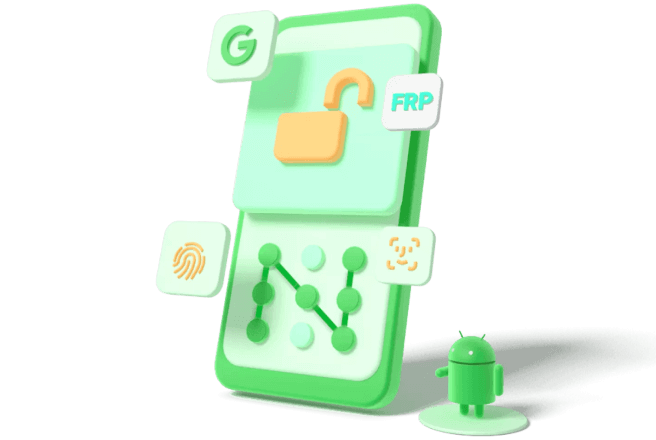
لماذا تختار LockWiper (Android)؟
- فتح تليفون lenovo عند نسيان رمز القفل فتح مباشر!
- العملية بسيطة وسهلة للبدء.
- قم بإزالة جميع أنواع رموز القفل على جهازك بشكل فعال، بما في ذلك رقم التعريف الشخصي (PIN)، وقفل النمط، وكلمة المرور، قفل التطبيقات، والتعرف على بصمة الإصبع، والتعرف على الوجه.
- دعم أكثر من 6000 هاتف/جهاز لوحي من الأندرويد وحقق نجاحًا بما في ذلك الأجهزة التي تعمل بنظام Android 16.
- يدعم العديد من العلامات التجارية لنظام Android، مثل Samsung وViVo وOPPO وXiaomi وHuawei وغيرها.
الآن دعنا نشرح لك كيفية تشغيل LockWiper لنظام Android، حتى تتمكن من استخدام الجهاز مرة أخرى حتى لو نسيت كلمة المرور الخاصة بجهازك اللوحي Lenovo!
الخطوة 1: بعد تنزيل البرنامج وتثبيته على جهاز الكمبيوتر الخاص بك، قم بتوصيل هاتفك أو جهازك اللوحي Lenovo بالكمبيوتر وحدد وضع "إزالة قفل الشاشة" على الواجهة الرئيسية.
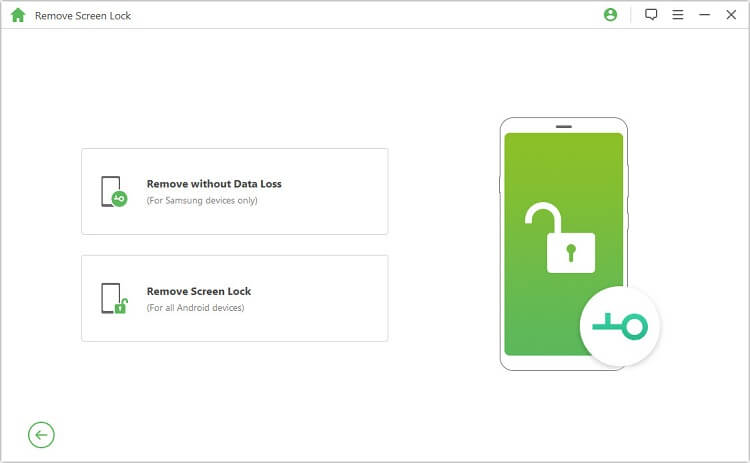
الخطوة 2: عندما يظهر موجه "إزالة قفل الشاشة" على الواجهة، انقر فوق "ابدأ" لفتح قفل كمبيوتر Lenovo بعد نسيان كلمة مرور التشغيل.
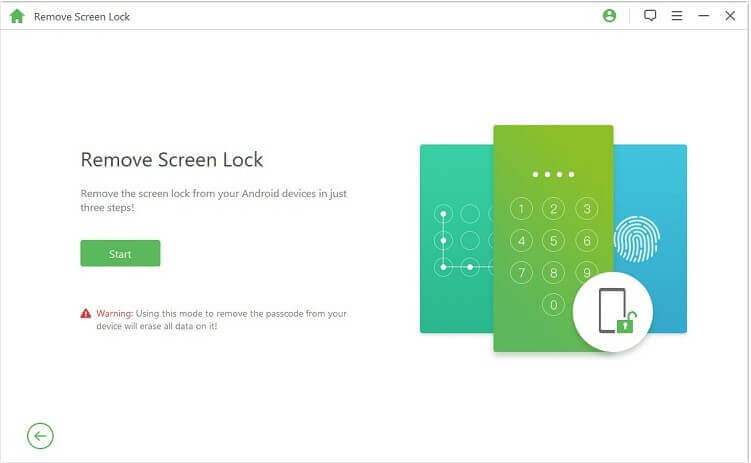
الخطوة 3: ثم أكمل الإعدادات التالية على الجهاز وفقًا لتعليمات البرنامج.
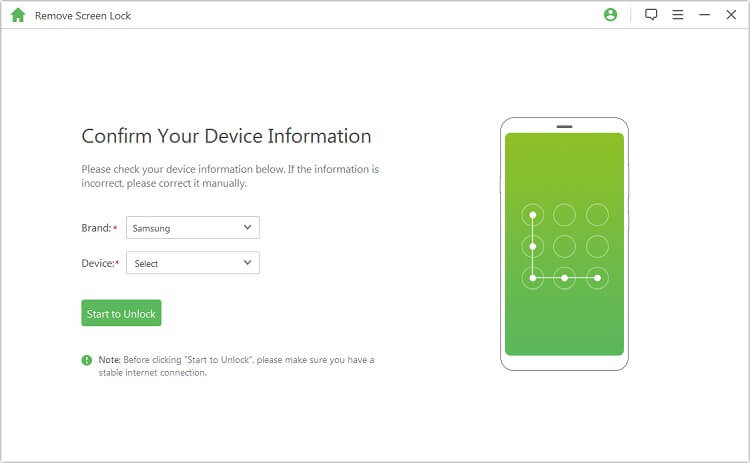
الخطوة 4: أخيرًا، سيعرض البرنامج شاشة "تمت الإزالة بنجاح". انقر فوق زر "إنهاء" لحل سلسلة من مشاكل نسيان كلمة المرور مثل نسيان رمز PIN الخاص بجهاز Lenovo.
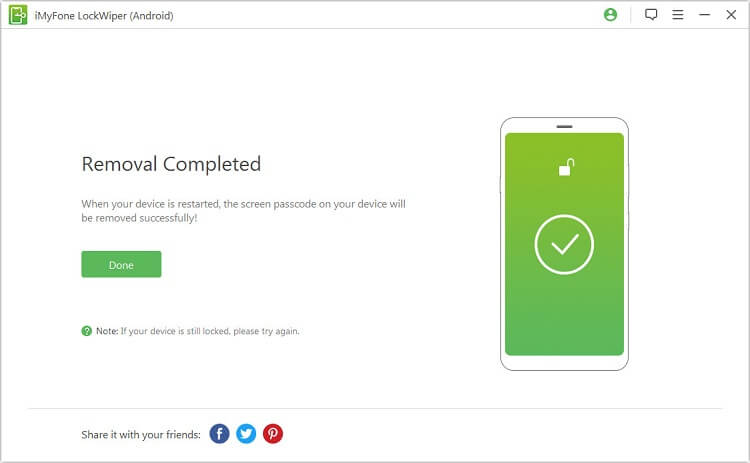
الخاتمة
إن نسيان كلمة مرور تشغيل جهاز Lenovo الخاص بك سيمنعك من الوصول إلى جهازك، الأمر الذي لا يؤثر فقط على عملك واستخدامك اليومي، بل يجعل أيضًا من المستحيل تلقي المكالمات والرسائل الأساسية، وهو أمر محبط للغاية. ومع ذلك، فقد قدمنا طريقة فتح تليفون lenovo عند نسيان رمز القفل.
باختصار، بعض الخطط لها قيود معينة، لذلك نعتقد أن LockWiper (Android) هو الخيار الأفضل الذي لا يمكنك تفويته. توفر هذه الأداة عملية إلغاء قفل سريعة وآمنة، ويمكن أن تساعدك في حل مشكلة نسيان كلمة مرور التشغيل للهواتف المحمولة وأجهزة Lenovo اللوحية بنسبة نجاح عالية جدًا!








